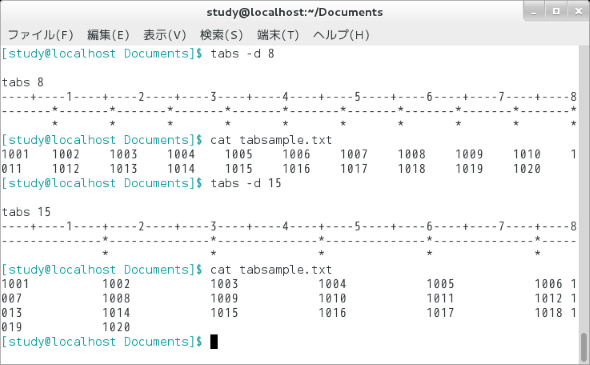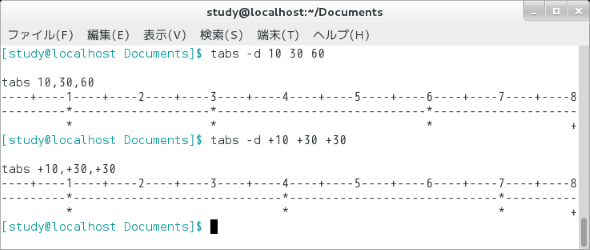【 tabs 】コマンド――端末のタブ位置を変更する:Linux基本コマンドTips(166)
本連載は、Linuxのコマンドについて、基本書式からオプション、具体的な実行例までを紹介していきます。今回は、端末のタブ位置(タブストップ)を変更する「tabs」コマンドです。
本連載は、Linuxのコマンドについて、基本書式からオプション、具体的な実行例までを紹介していきます。今回は、端末のタブ位置(タブストップ)を変更する「tabs」コマンドです。
tabsコマンドとは?
「tabs」コマンドは、端末のタブストップを設定するコマンドです。
tabsコマンドの書式
tabs [オプション] タブストップ
※[ ]は省略可能な引数を示しています。
tabsの主なオプション ※1
| 短いオプション | 意味 |
|---|---|
| -d | 設定したタブ位置を表示する(デバッグモード) |
| -n | タブの指定内容が正しいか確認する(実際には設定しない) |
※1 この他、COBOLフォーマット用のオプション(-c)、FORTRAN用のオプション(-f)などがある。
タブストップの間隔を設定する
エディタなどを使ってテキストを入力する際、[TAB]キーを使って文字の桁位置をそろえる使い方が一般的です。端末でも、タブコード(ASCIIコード0x09)が入っている場合、タブコードの次の文字を特定の位置に表示します。この位置のことを「タブストップ(tab-stop)」と呼びます。
端末ではタブストップが通常は8桁で設定されています。これを2桁ごとにするのであれば「tabs -2」、6桁ごとにするのであれば「tabs -6」と指定します。デフォルトの8桁に戻す場合は「tabs -8」とします。
tabsコマンドによる設定は、tabsコマンドを実行した端末に限られます。どの端末でも有効にしたい場合は、bashの設定ファイル(~/.bash_profileなど)に記述するとよいでしょう。
なお「-」記号は省略可能です。コマンド実行例や画面では、オプションと区別しやすくするため、ハイフンを使っていません。
タブストップを設定する際、「-d」オプションを付けて実行すると、設定した位置を「*」で表示します。
コマンド実行例
tabs 8
(タブストップを8文字間隔に設定する)
tabs -d 8
(設定した位置も表示する)
画面1では、「1001〜1020」の範囲で整数をタブ区切りし、出力したテキストファイルを表示しています ※2。画面の端末の幅は80桁です。
なお、筆者がCentOSやUbuntu上で試した限り、タブストップの設定にかかわらず、画面の右端には必ずタブコード(0x09)以外の文字が表示されました。
タブストップを任意の位置に設定する
タブストップは一定間隔でなくても構いません。「tabs 10,30,60」のように、任意の位置に設定できます。区切り文字をカンマではなく、空白にして「tabs 10 30 60」のように指定できます。
「+20」のように「+」記号付きで指定すると、直前のタブストップからの間隔を指定したことになります。以上の指定を混在することも可能です。
コマンド実行例
tabs 10,30,60
tabs 10 30 60
tabs +10 +20 +30
tabs 10 30 +30
(いずれも、タブストップを10、30、60に設定している)
画面2では、設定位置を分かりやすくするため「-d」オプションを付けて実行しています。
筆者紹介
西村 めぐみ(にしむら めぐみ)
PC-9801NからのDOSユーザー。PC-486DX時代にDOS版UNIX-like toolsを経てLinuxへ。1992年より生産管理のパッケージソフトウェアの開発およびサポート業務を担当。著書に『図解でわかるLinux』『らぶらぶLinuxシリーズ』『Accessではじめるデータベース超入門[改訂2版]』『macOSコマンド入門』など。2011年より、地方自治体の在宅就業支援事業にてPC基礎およびMicrosoft Office関連の教材作成およびeラーニング指導を担当。
関連記事
Copyright © ITmedia, Inc. All Rights Reserved.